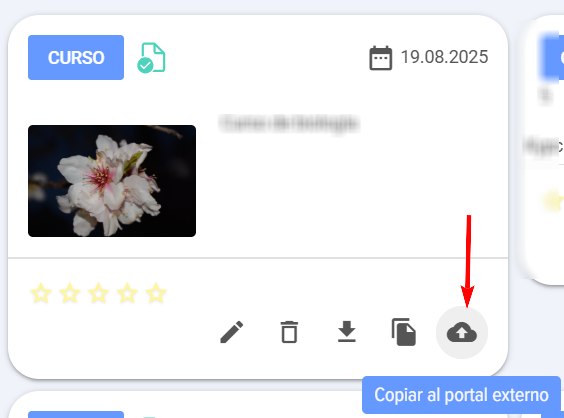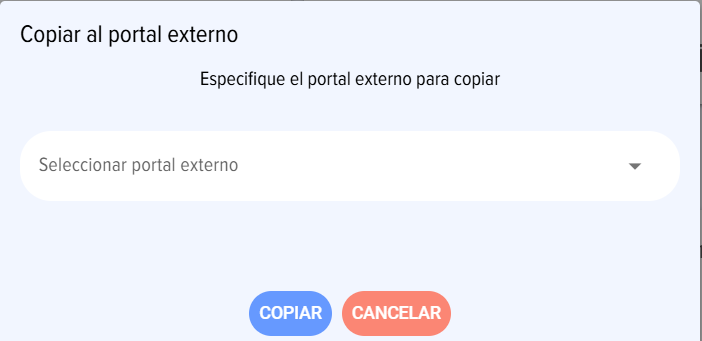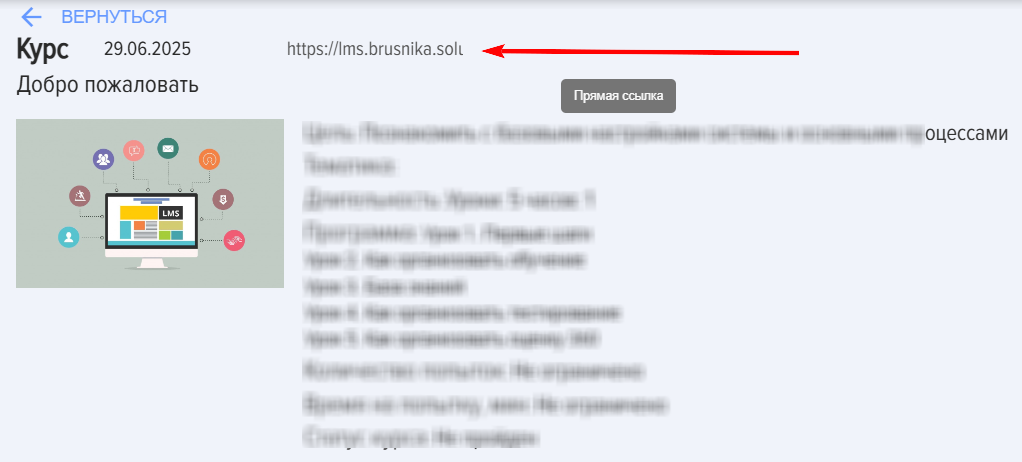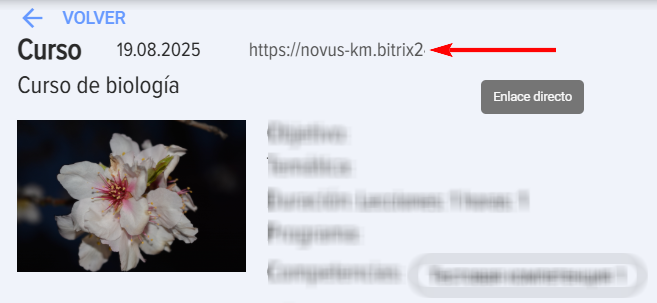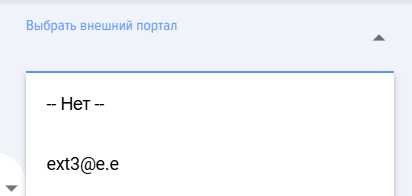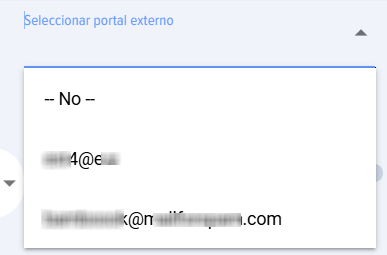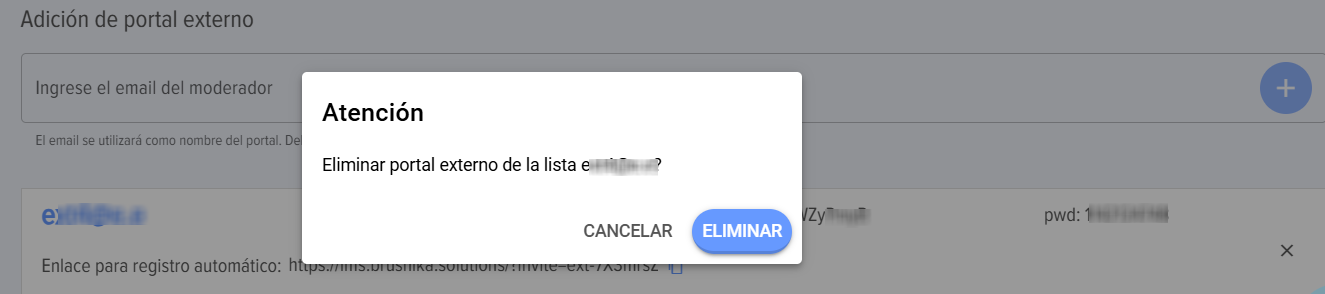Formación externa
Introducción
1. LMS Externa - Sistema LMS, una copia del sistema LMS interno en términos de funcionalidad. Se encuentra en un sitio web separado. Los estudiantes del sistema LMS externo no tienen acceso a la CRM interna de la empresa.
LMS Interna - Sistema LMS que se encuentra dentro del sistema CRM de la empresa.
2. Se puede crear un número ilimitado de sistemas LMS externos.
3. l número de usuarios del LMS externo es ilimitado.
La función es de pago. En la primera creación, se proporciona 1 mes gratis, luego el portal externo cambiará al plan gratuito y bloqueará cualquier acción hasta que se adquiera una suscripción a este servicio. Al crear el segundo y posteriores sistemas LMS externos, la opción de 1 mes de demo no se proporciona. Los planes actuales en la sección Configuración - Configuración de la aplicación - Mi Plan - Formación Externa.
Esquema general de organización de la formación en el portal externo:
1. Cree un portal externo en la sección Configuración - Configuración de la aplicación - Formación Externa. La creación de portales externos está disponible solo para los moderadores del sistema LMS.
2. Transfiera al portal externo los cursos, pruebas para usuarios externos.
3. Copie el enlace para el registro independiente por parte de usuarios externos. Envíeselo.
4. Los usuarios externos se registran.
5. En el portal externo, copie el enlace del curso o prueba y envíe a los usuarios externos el enlace directo al curso, prueba.
6. Realice un seguimiento de los resultados en el sistema LMS interno.
Instrucción detallada para lanzar la formación para usuarios externos
1. Cree un LMS externo en la sección: Configuración - Configuración de la aplicación - Formación Externa.
- Ingrese un email como su nombre y haga clic en el más - el LMS externo está creado. El nombre no se puede cambiar posteriormente.
Automáticamente se creará un enlace directo para el registro. Cópielo y envíeselo a los usuarios externos para el registro independiente:
Inicio de sesión y contraseña del moderador:
- Inicio de sesión - el email que se ingresó al crear el LMS.
- Contraseña - generada automáticamente y añadida al lado. Si es necesario, se puede cambiar en el propio LMS.
La dirección directa del sistema LMS externo es la siguiente https://lms.brusnika.solutions/. Luego, inicio de sesión y contraseña.
2. Cree cursos, pruebas destinados a usuarios externos en el LMS interno.
3. Cópielos al LMS externo haciendo clic en la tarjeta del curso/prueba en Copiar al portal externo
El sistema le ofrecerá elegir el LMS externo:
ПриSi успешномla копированииcopia системаes сообщит,exitosa, чтоel файлыsistema переданы:informará Переносque данныхlos выполнен.archivos Дождитесьse данногоhan сообщения!transferido: Transferencia de datos completada. ¡Espere este mensaje!
ЕслиSi вen курсеel присутствуютcurso компетенции,hay которыхcompetencias нетque наno внешнемestán портале,en приel копированииportal сexterno, внутреннегоal порталаcopiar наdesde внешнийel порталportal данныеinterno компетенцииal будутportal добавлены.externo, вestas модульcompetencias управленияse компетенциямиañadirán внешнейal ЛМС.módulo de gestión de competencias del LMS externo.
4. ОтправьтеEnvíe внешнимa пользователямlos usuarios externos::
ПрямуюElссылкуenlaceдляdirectoоднократнойparaрегистрацииelвоregistroвнешнейúnicoЛМС.en el LMS externo.Далее,Luego,отправляйтеenvíelesимlosпрямыеenlacesссылкиdirectosнаaкурсы/тесты,losкоторыеcursos/pruebas,можноqueкопироватьseвpuedenкарточкеcopiarкурса/тест:en la tarjeta del curso/prueba:
РезультатыResultados обучения,de тестированияla внешнихformación, пользователейpruebas de usuarios externos
1. РезультатыLos можноresultados отслеживатьse воpueden внешнейrastrear ЛМСen вel разделеLMS Отчеты:externo en la sección Informes: НастройкиConfiguración - ОтчетыInformes.
2. ТакжеTambién результатыlos можноresultados отслеживатьse воpueden внутреннейrastrear ЛМСen вel разделеLMS Отчеты,interno предварительноen выбравla внешнююsección ЛМС,Informes, поhabiendo которойseleccionado будутpreviamente строитсяel отчеты:LMS externo sobre el cual se generarán los informes:
УдалениеEliminación внешнейdel ЛМСLMS externo
1. ВнешнююEl ЛМСLMS можноexterno удалить.se Этоpuede можетeliminar. сделатьEsto любойlo модераторpuede внутреннеhacer ЛМСcualquier ,moderador нажавdel наLMS крестикinterno, возлеhaciendo названияclic ЛМС:en la cruz junto al nombre del LMS:
Внимание!¡Atención! ПослеDespués удаленияde внешнейeliminar ЛМС,el всеLMS данныеexterno, иtodos результатыlos прохожденийdatos будутy удаленыresultados иde восстановлениюlas неcompletaciones подлежат!serán eliminados y no se podrán recuperar.
КакCómo приобрестиadquirir подпискуuna наsuscripción внешнееpara обучениеformación externa
ОткройтеAbraраздел:la sección:НастройкиConfiguración -НастройкиConfiguraciónприложенияde la aplicación -МойMiтарифPlan -вкладкаpestañaВнешнееFormaciónобучение.Externa.ВыберитеSeleccioneнеобходимыйelтариф.plan necesario.ЗаполнитеCompleteзаявку.la solicitud.ПослеDespuésотправкиdeзаявкиenviarснизуlaбудутsolicitud,сформированыseдокументы.generarán los documentos debajo.ОплатитеPagueсчет.laПослеfactura.оплатыDespuésсчетаdelтарифpagoактивируетсяdeавтоматически.la factura, el plan se activará automáticamente.